TikTok Ads
Einrichtung des TikTok Ads Conversion-Trackings
Im Folgenden zeigen wir dir, wie du die Kampagnen-Messung von TikTok Ads sowie die automatische Übermittlung von Conversion-Daten zu TikTok einrichtest.
Der automatische Upload von Conversion-Daten zu TikTok ermöglicht es dir,
- direkt im TikTok Ads Manager die Conversion-Raten und Umsätze deiner Kampagnen zu sehen, sodass du Kampagnen komplett dort steuern kannst.
- Conversions und Umsätze für automatische Gebotsstrategien wie Ziel-CPA oder Ziel-ROAS zu nutzen.
Voraussetzungen:
- etracker analytics Pro oder Enterprise Edition mit Administrationsrechten
- Zugang zum TikTok Werbeanzeigenmanager
- Conversion-Aktionen sind in etracker analytics eingerichtet – entweder als Bestellungen (Leads), Käufe (Sales), Zielerreichungen (in Conversion-Prozessen) oder Tag Manager Conversions
Um ein Maximum an Conversion-Daten für die Gebotsoptimierung zu gewinnen, empfehlen wir die Kombination aus serverseitigem Upload und TikTok Conversion Tag. Voraussetzung hierfür ist, dass gleiche Conversions als identisch erkannt und nicht fälschlicherweise mehrfach berücksichtigt werden. Beachte daher unbedingt die Hinweise zur Deduplizierung unter Punkt 3, wenn du Conversions auf der Website parallel mittels etracker analytics und TikTok Tag erfassen möchtest.
Die Einrichtung besteht aus diesen Punkten:
- Einrichtung des TikTok Ads Conversion-Uploads.
- Einrichtung des TikTok Ads Kampagnen-Trackings.
- Optional (empfohlen): Einrichtung des TikTok Conversion Tags.
Einrichtung des TikTok Ads Conversion-Uploads
Die Einrichtung ist in nur zwei Schritten erledigt:
Schritt 1: Einrichtung einer Datenquelle
Um eine neue Datenquelle anzulegen, klicke im TikTok Ads Manager in der Menüleiste Tools → Ereignisse.
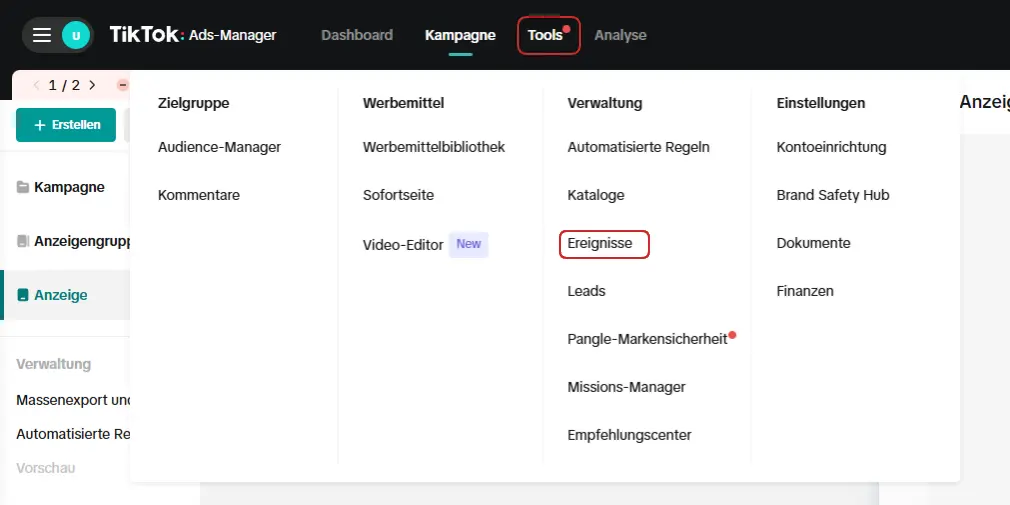
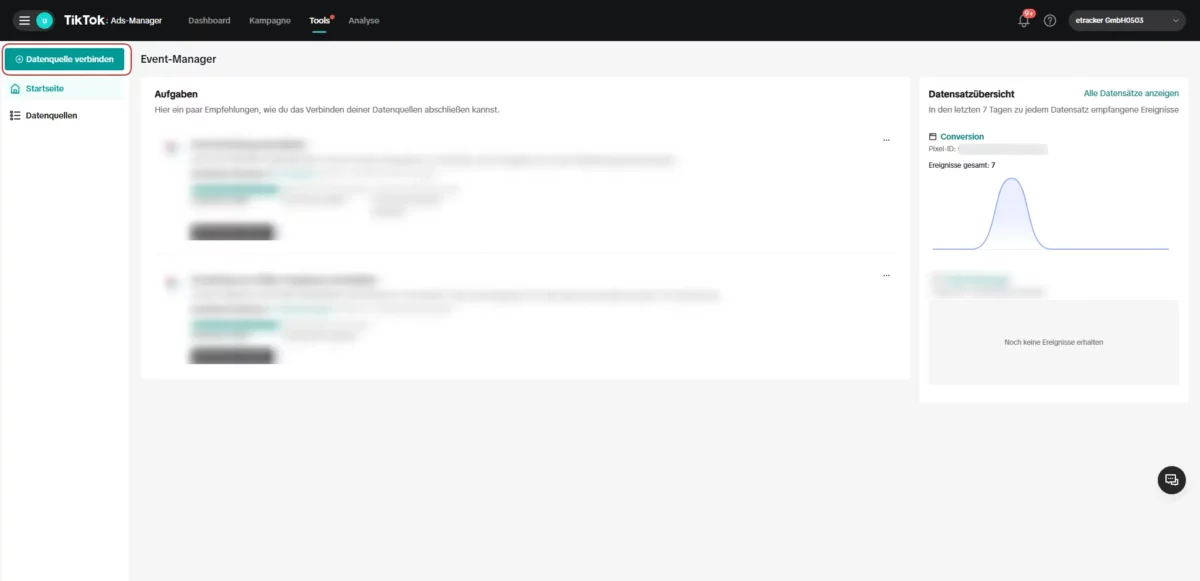
Wähle Web und anschließend Weiter:
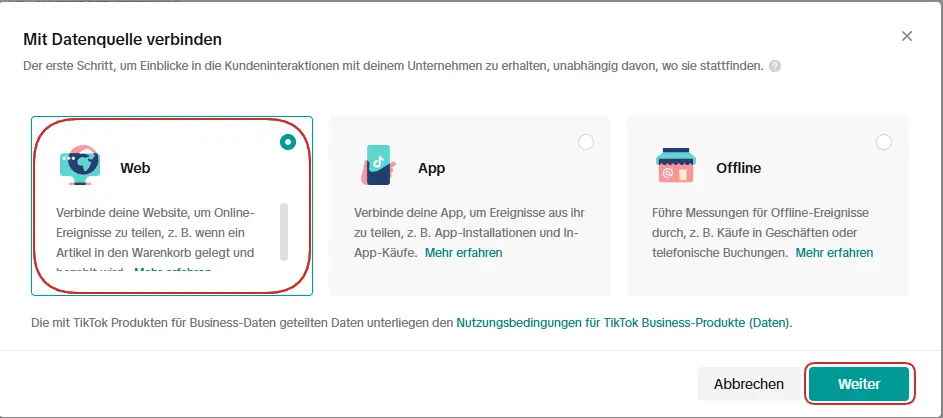
Trage die URL deiner Website in das entsprechende Feld ein und gehe mit Weiter zum nächsten Schritt:
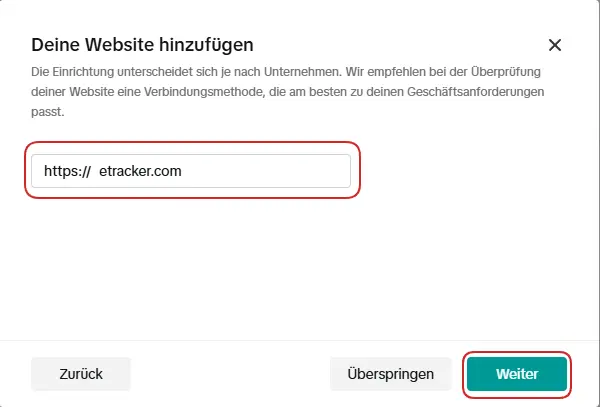
Wähle Manuelle Einrichtung, anschließend TikTok und Ereignisse-API:
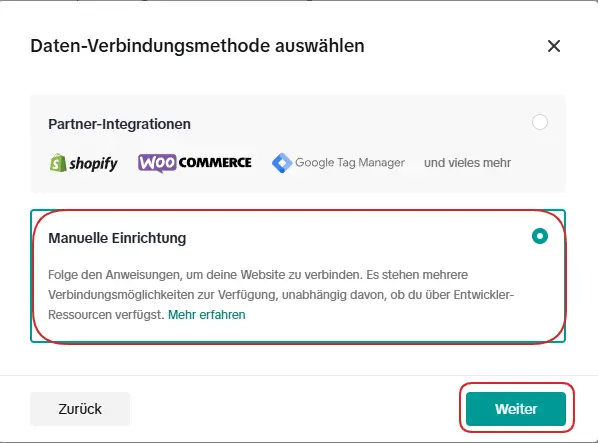
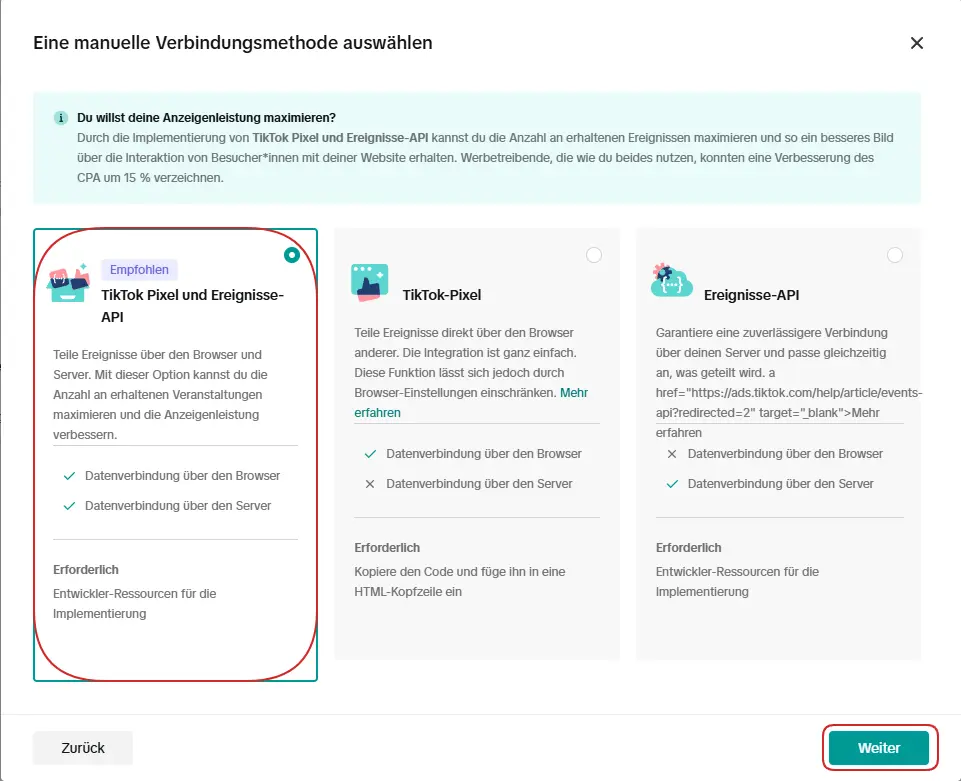
Trage einen Namen für den Datensatz ein, wie beispielsweise Conversions (der Name ist frei wählbar), und wähle Erstellen.
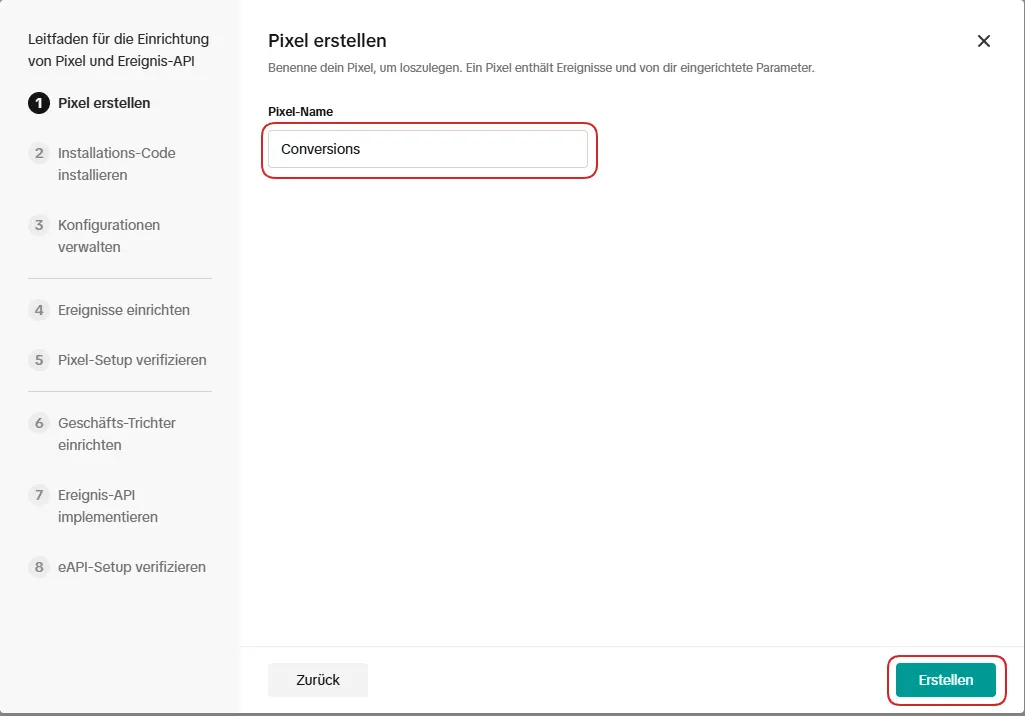
Klicke mehrfach auf Weiter bis zu Punkt 7, um ein Zugriffstoken zu erstellen:
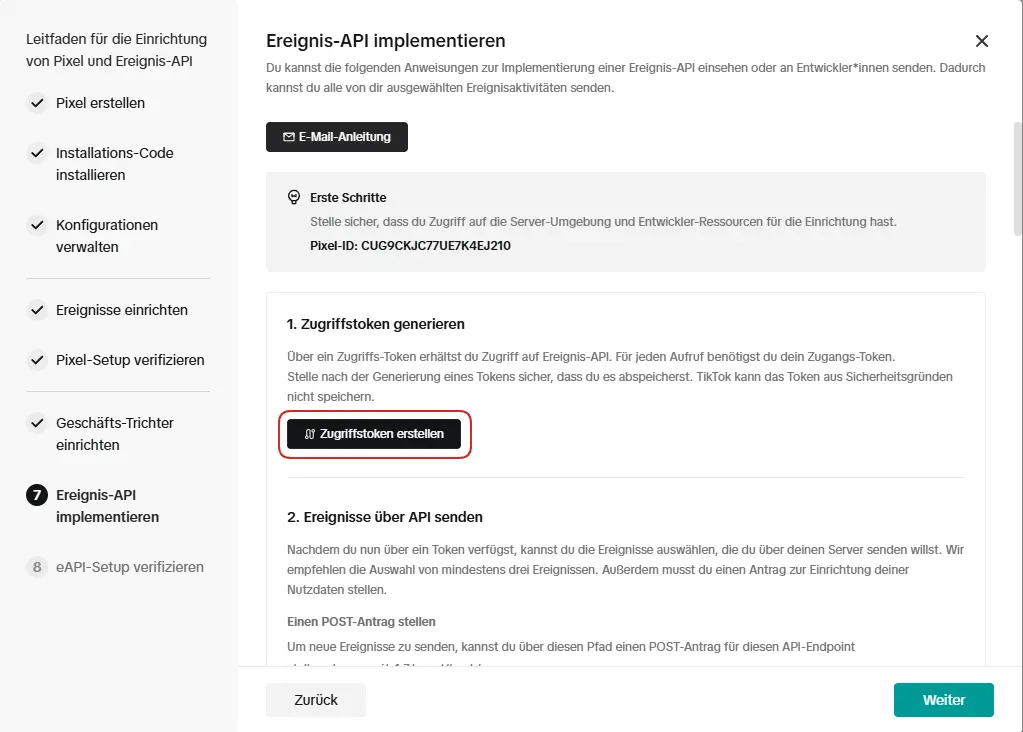
Speicher das Token und die Pixel-ID zur späteren Verwendung ab.
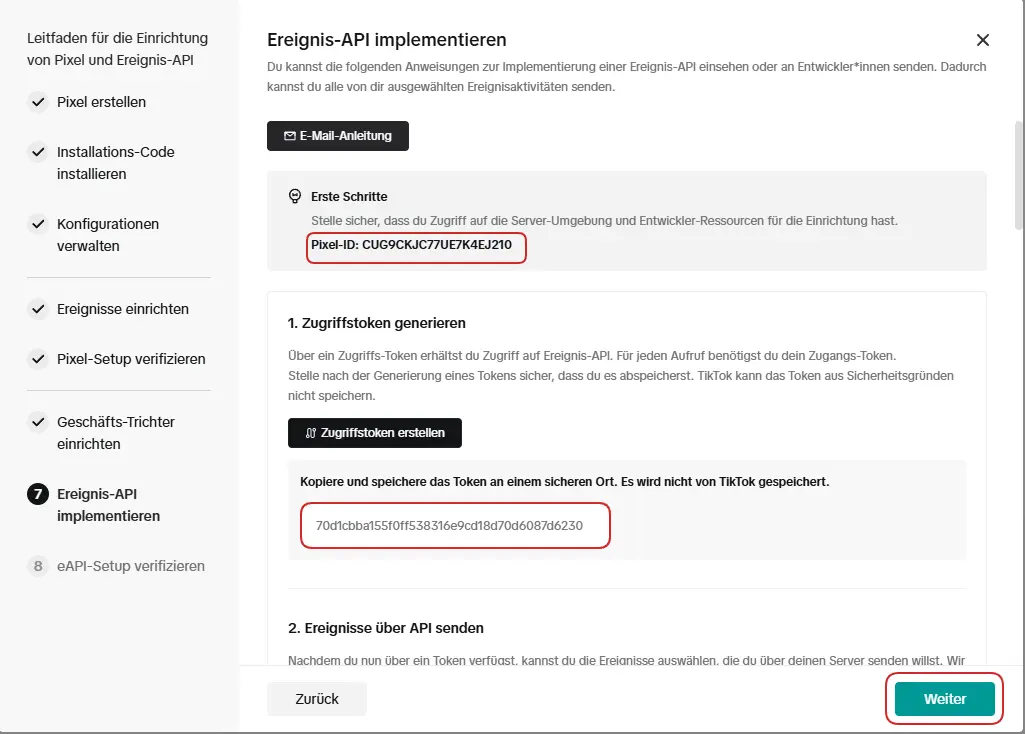
Schließe über Fertigstellen das Anlegen der neuen Datenquelle ab.
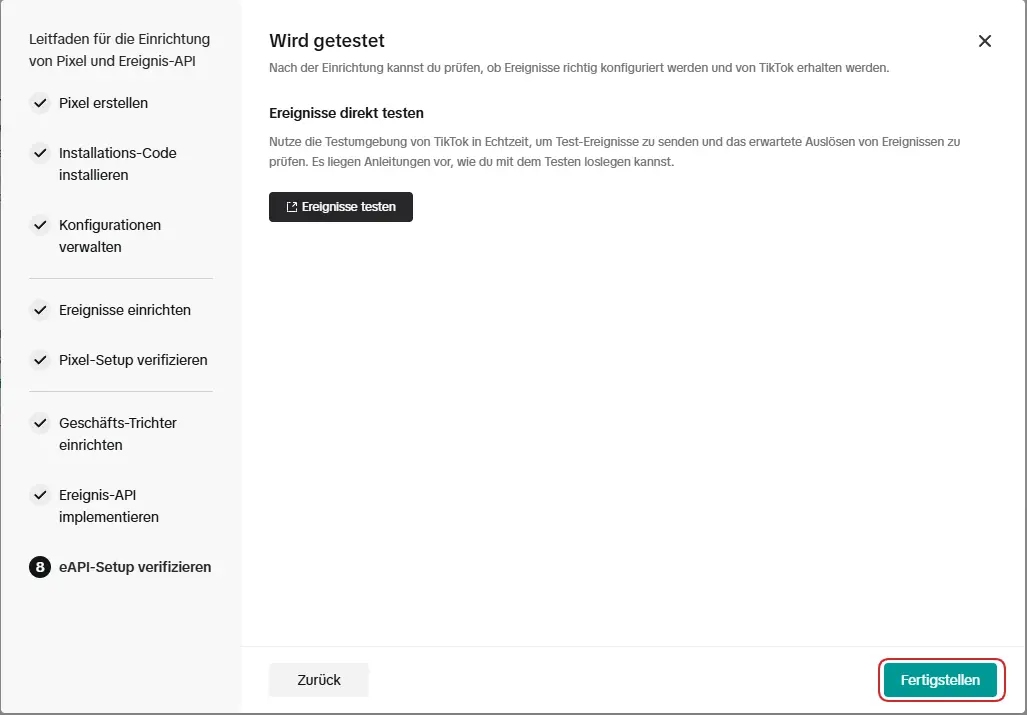
Schritt 2: Einrichtung des Conversion-Uploads in etracker analytics
Gehe zu Konfiguration → Conversion-Upload:
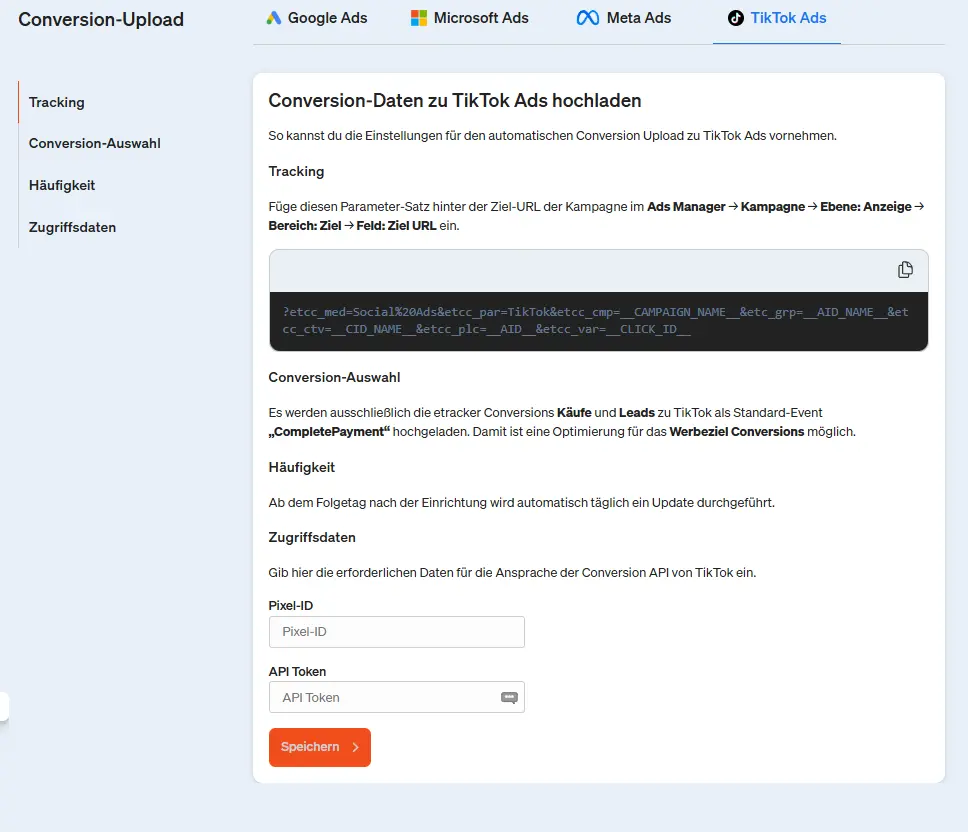
Füge die Pixel-ID und das Zugriffstoken aus der in Schritt 1 erstellten Datenquelle ein und klicke auf Speichern.
Einrichtung des TikTok Ads Kampagnen-Trackings
Klicke auf das Parameter-Feld, um den angezeigten Parameter-Satz zu kopieren.
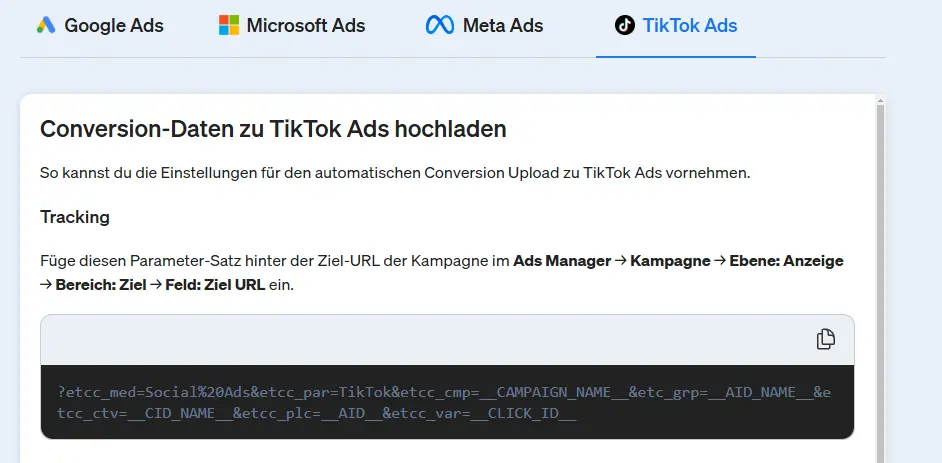
Füge diesen Parameter-Satz hinter der Ziel-URL aller Anzeigen im Ads Manager → Kampagne → Ebene: Anzeige → Bereich: Ziel → Feld: Ziel URL ein (nur in diesem Beispiel lautet die Ziel-URL https://www.etracker.com):
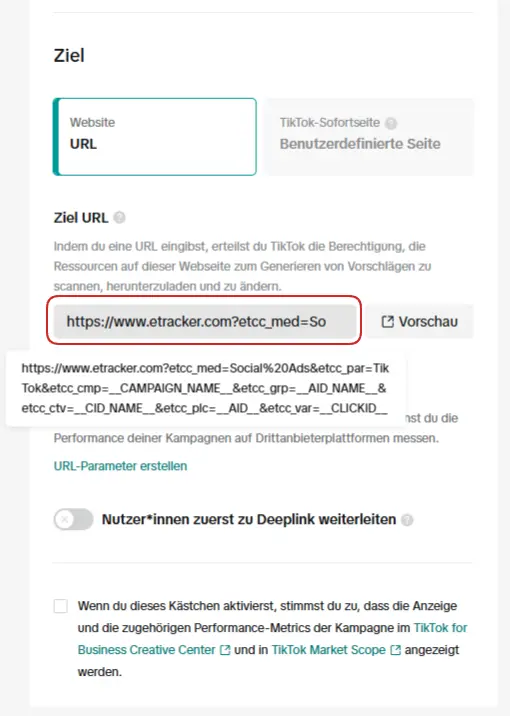
Damit werden alle Besuche über TikTok Ads in etracker analytics mit den dazugehörigen Kampagnen-Informationen erfasst und Conversions entsprechend der Attributionsmodelle zugerechnet.
Einrichtung des TikTok Conversion Tags
Die Kombination aus TikTok Tag und Conversion-Upload via etracker analytics setzt voraus, dass das TikTok Tag über den etracker tag manager ausgesteuert wird.
Hiermit kann sichergestellt werden, dass identische Conversion-Aktionen nicht doppelt gezählt, sondern von TikTok dedupliziert werden. etracker generiert hierzu automatisch passende eindeutige Conversion IDs.
Um die Deduplizierung von Conversions zu erreichen, muss das im etracker tag manager aktivierte TikTok Conversion Tag
- auf den gleichen Webseiten getriggert werden wie die hochgeladene etracker Conversion und
- den gleichen Wert wie die etracker Conversion beinhalten.
- Das TikTok Conversion Pixel muss als CompletePayment eingerichtet sein
Im Folgenden wird der Prozess exemplarisch anhand der Conversion Kauf gezeigt, die mittels etracker Shop Plugin oder etracker E-Commerce Event erfasst wird.
Richte zunächst einen Trigger ein, der beim etracker E-Commerce Event Kauf auslöst. Gehe hierfür zu tag manager → meine Trigger → Trigger hinzufügen → etracker Event.
Wähle E-Commerce Event und anschließend im Dropdown Kauf:
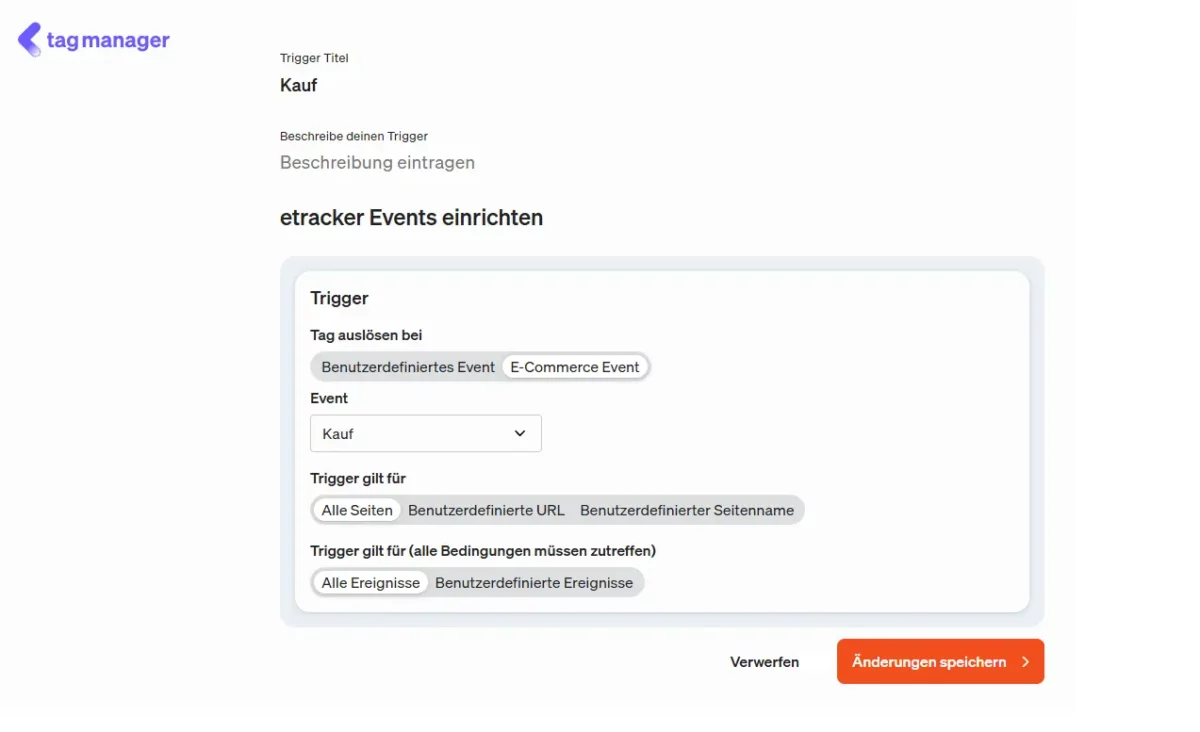
Anschließend legst du eine Variable für den Bestellwert an. Wenn du eines der etracker Shop Plugins oder die E-Commerce API verwendest, werden alle E-Commerce Events in den Datalayer gepusht. Der Datalayer kann so genutzt werden, um den Bestellwert in einem TikTok Tag zu übergeben. Der Datalayer-Eintrag für einen Kauf sieht wie folgt aus:
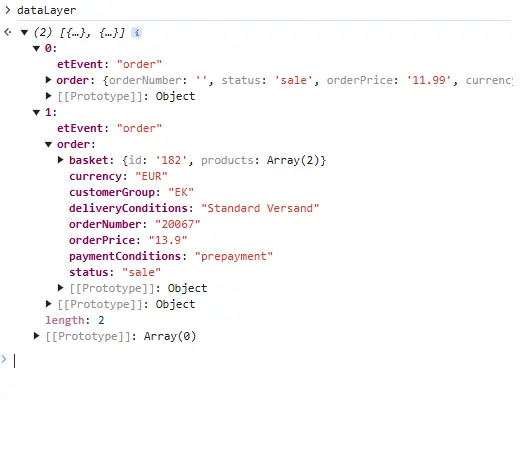
Gehe dafür zu tag manager → meine Variablen → Variable hinzufügen → Datalayer.
Vergebe einen beliebigen Variablen Titel wie bspw. Bestellwert hinterlege als Name des Datalayers dataLayer und als Name der Datalayer Variablen order.orderPrice.
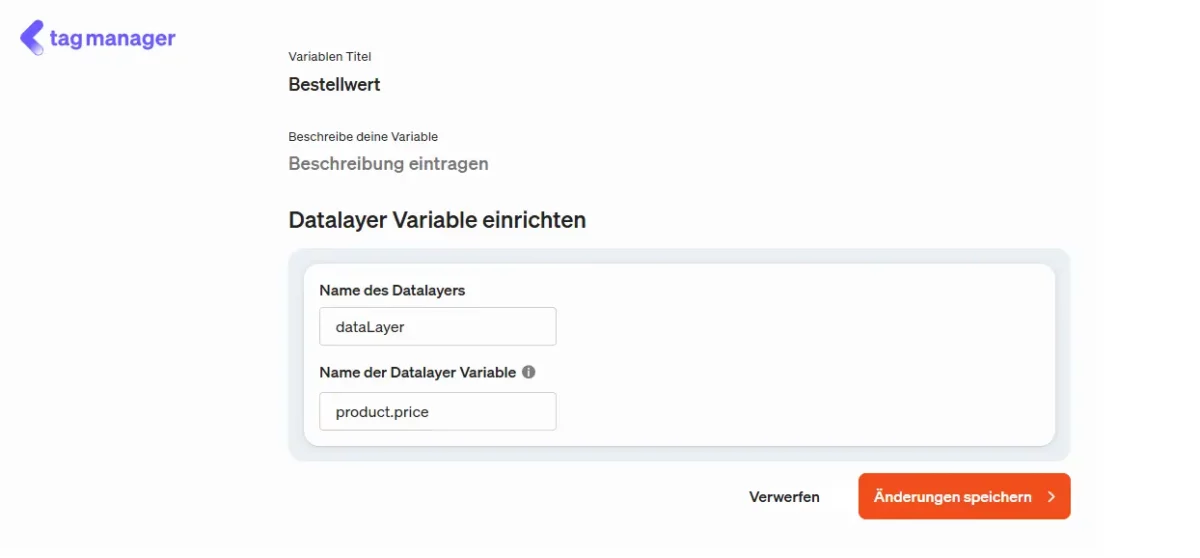
Richte abschließend das TikTok Conversion Tag ein und nutze dabei die zuvor angelegte Variable und den Trigger. Gehe hierfür zu tag manager → meine Tags → Tag hinzufügen → TikTok Pixel → Conversion Tracking.
Trage als nächstes einen freien Tag-Titel ein, wähle als Trigger den eben erstellten Trigger, füge die oben beschriebene TikTok Pixel-ID ein und wähle als Event Zahlung abgeschlossen aus. Passe gegebenenfalls die Währung an und ändere den Wert zur angelegten Variable für den Bestellwert.
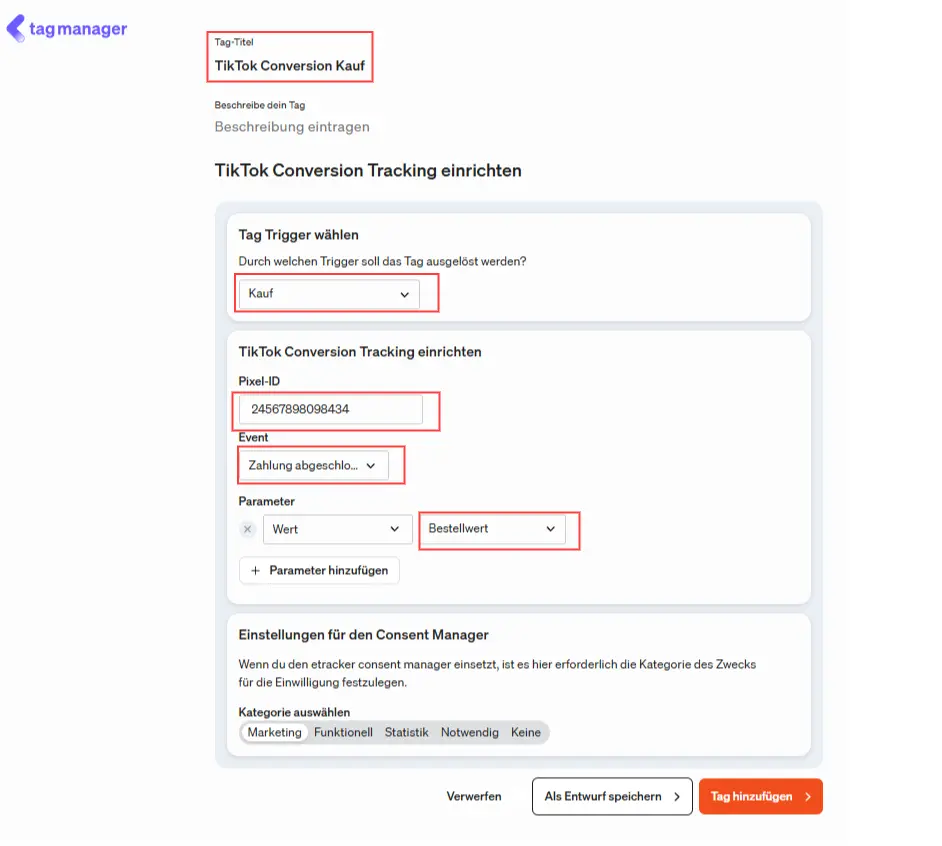
Mittels Debug-Modus kannst du bei Ausführung einer Test-Bestellung auf der Bestellbestätigungsseite die korrekte Übermittlung prüfen.